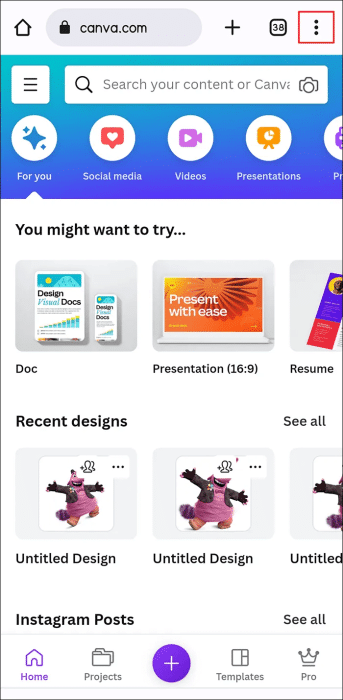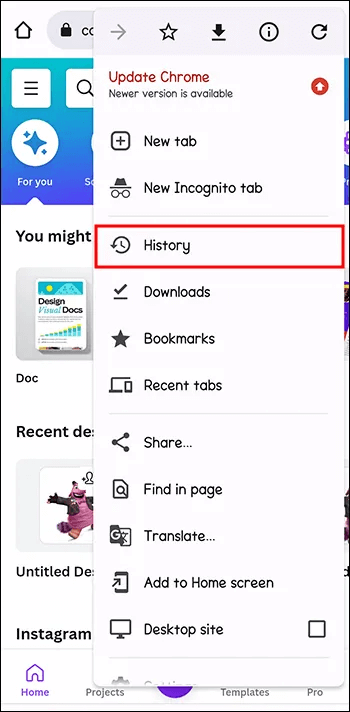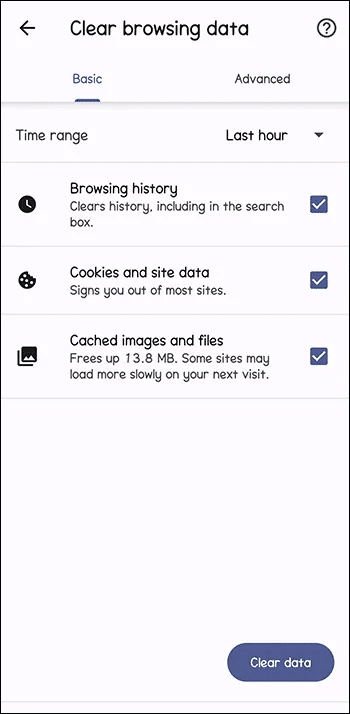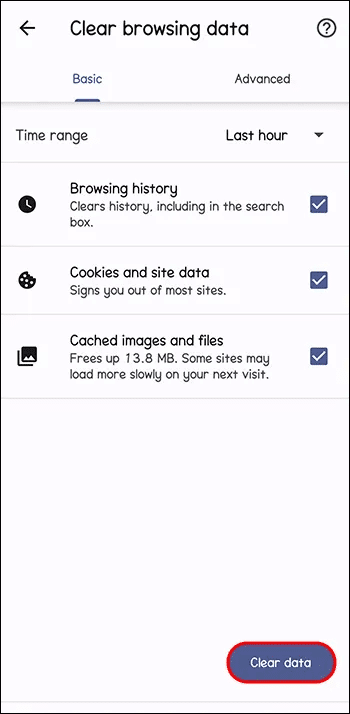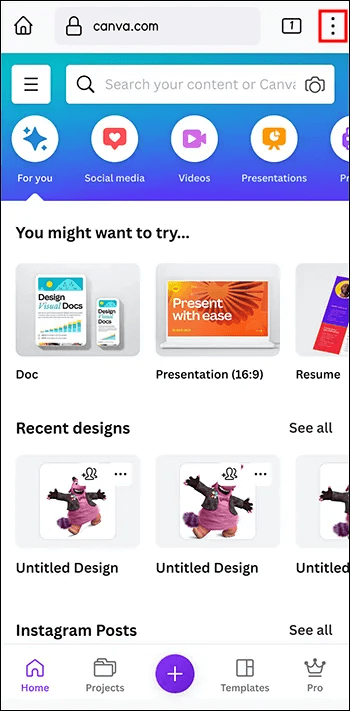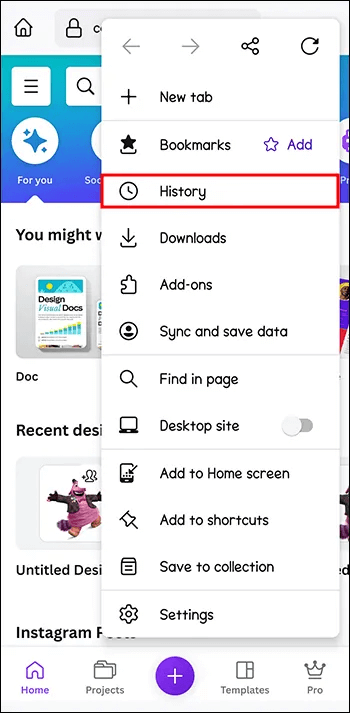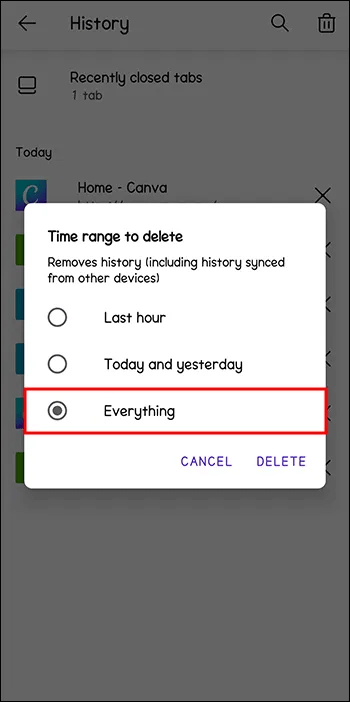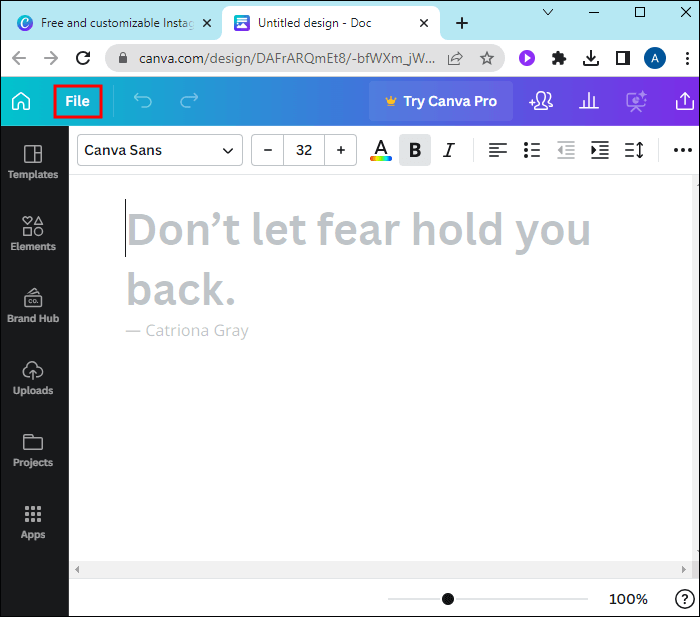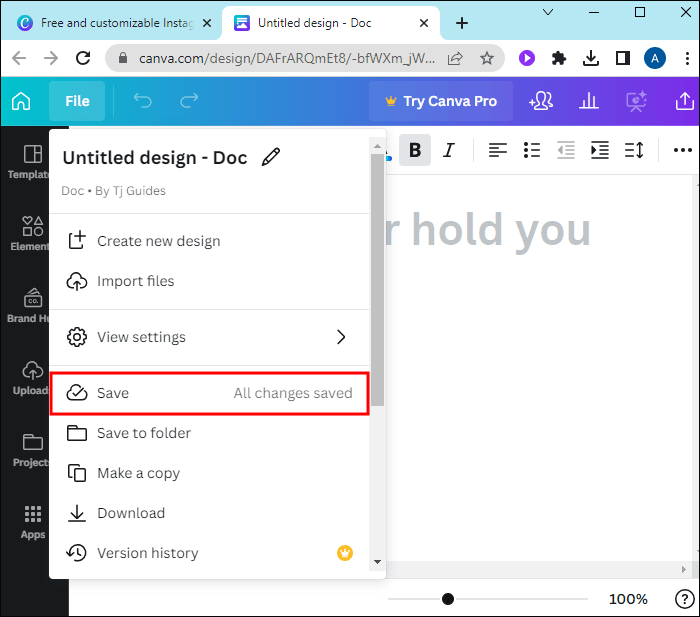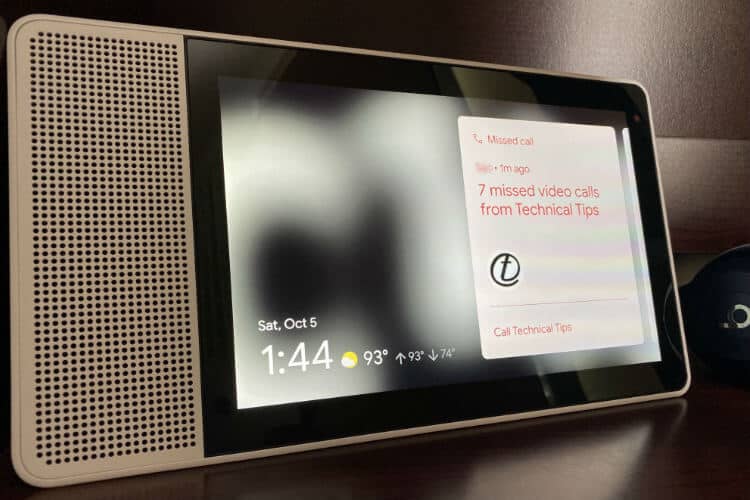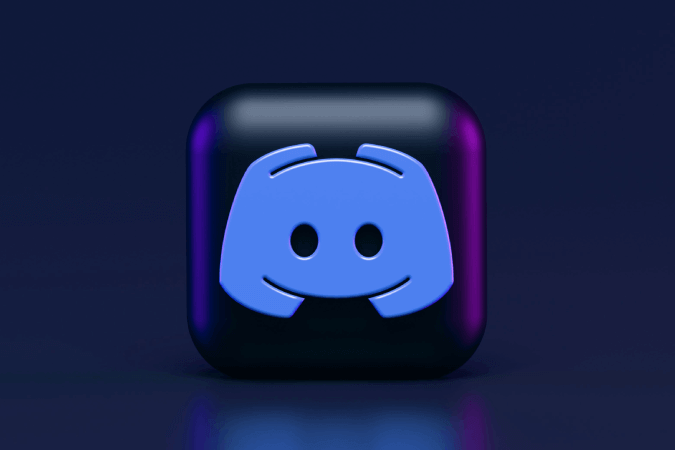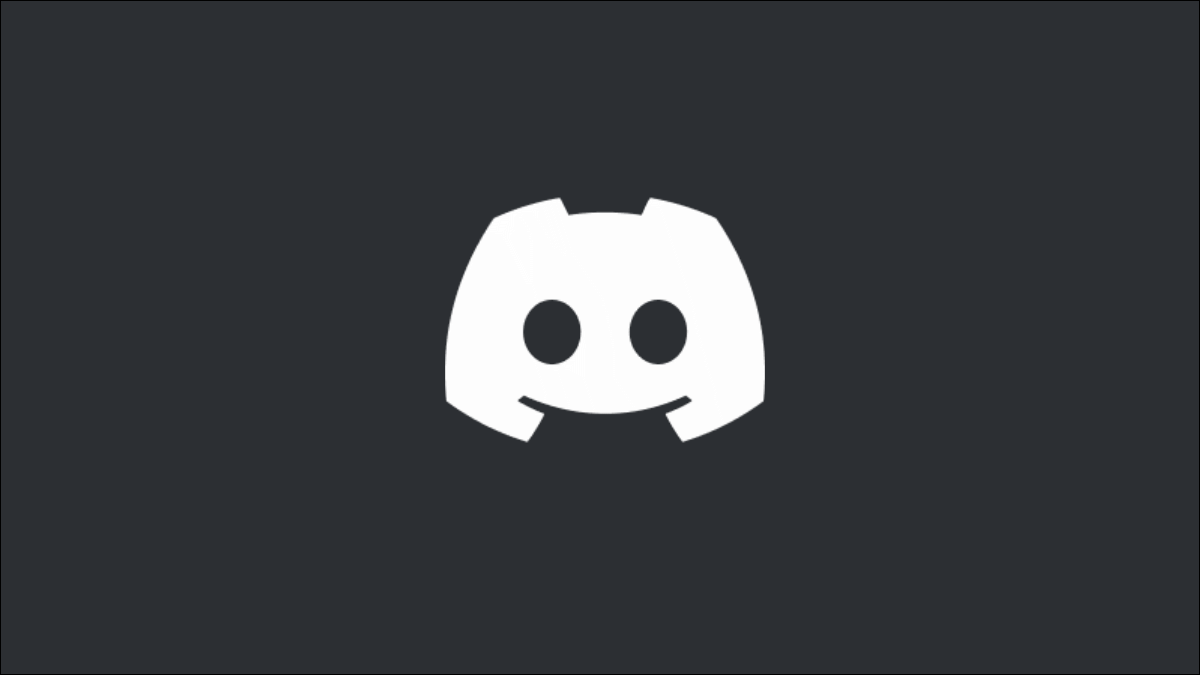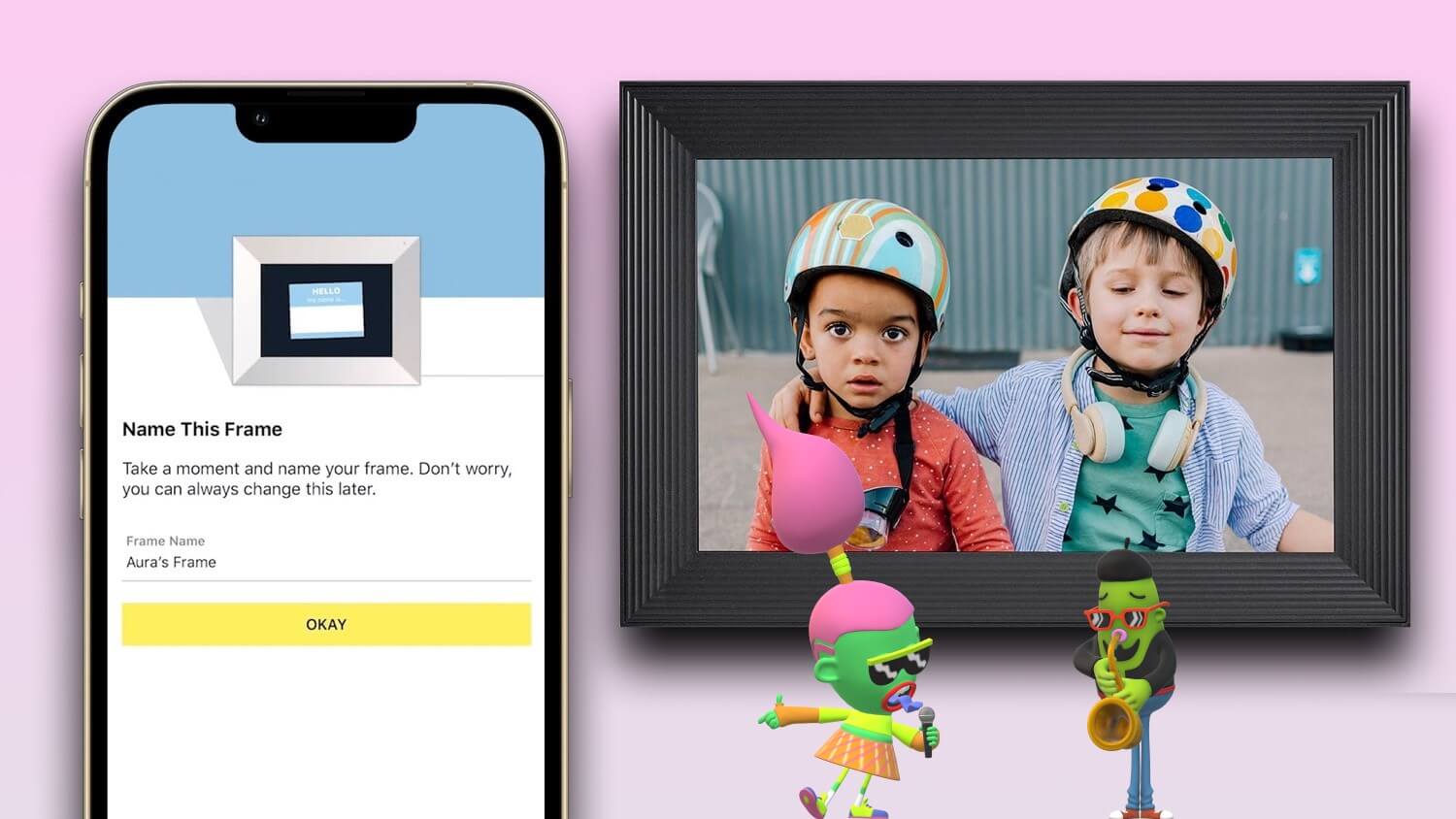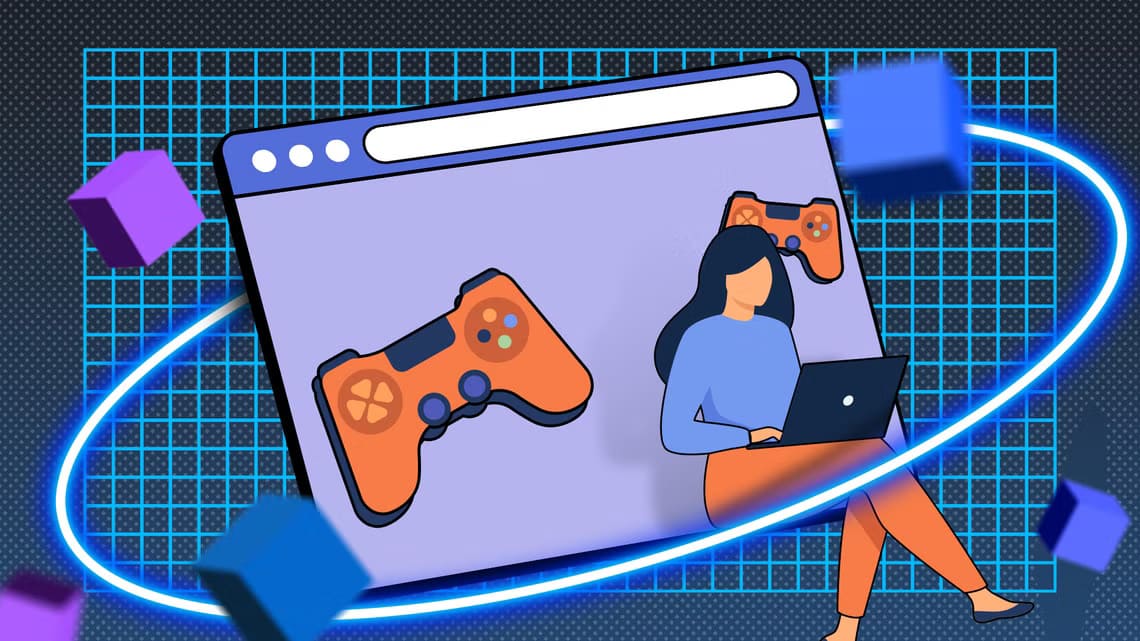Você está feliz em trabalhar em um projeto canva Quando, de repente, você vê que a economia está “pausada”. É uma situação de pesadelo para qualquer usuário e muitas pessoas perderam horas de trabalho duro por causa desse problema específico. Felizmente, existem várias técnicas para contornar isso. Este guia explicará por que salvar em canva E algumas maneiras de corrigi-lo.

Motivos para armazenar em cache no Canva
mensagem de erro "Salvar em pausa" Completamente auto-explicativo. Isso significa que canva Você pode pausar o salvamento do seu trabalho e quaisquer alterações ou progressos que fizer não serão registrados nos servidores do sistema.
Portanto, se você fechar a guia e abri-la canva Faça backup mais tarde, você verá que muitas de suas atualizações desapareceram. É um grande negócio, especialmente para pessoas que usam o Canva para projetos de trabalho importantes ou para criações pessoais.
Existem muitas razões pelas quais isso pode acontecer:
Internet desconectada
O Canva deve estar conectado ao seu dispositivo para salvar as alterações feitas. Portanto, se essa conexão for interrompida de alguma forma, o salvamento deixará de funcionar. Uma conexão perdida ou intermitente é uma das explicações mais comuns por trás do problema “Salvar em pausa”.
Infelizmente, as conexões com a Internet nem sempre são tão estáveis e estáveis quanto as pessoas gostariam. Problemas com seu roteador de Internet, provedor de serviços de Internet (ISP) ou dispositivo podem afetar sua conexão, causando interrupções temporárias.
Conexão lenta ou ocupada
Mesmo se você tiver uma conexão ativa com a Internet, o recurso de salvamento do Canva ainda pode apresentar problemas. Isso pode acontecer se a conexão estiver lenta ou excessivamente ocupada, com muita largura de banda sendo usada por outros aplicativos e sites.
Por exemplo, se você tiver dezenas de guias da Internet abertas ao mesmo tempo, isso consumirá sua largura de banda e tornará sua Internet mais lenta. Ou, se muitos outros dispositivos estiverem conectados ao roteador em casa e fazendo coisas como download, streaming etc., isso pode afetar seu projeto do Canva.
Problemas com os servidores do Canva
Também há casos em que o Canva pausa o salvamento devido a um problema no final e não no seu. Embora o Canva tenha servidores bons e de alta qualidade e geralmente possa oferecer suporte a muitos usuários, ele não está imune a problemas de Internet. Os servidores do Canva podem cair de tempos em tempos, o que pode interferir no salvamento.
Design muito grande ou complexo
Alguns usuários também tiveram dificuldades para economizar ao trabalhar em projetos muito grandes ou complexos do Canva. Por exemplo, se você estiver trabalhando em um design com muitas camadas ou imagens de alta resolução, pode levar muito mais tempo para salvar. Em alguns casos, salvar deixará de funcionar completamente.
Como corrigir o erro 'Salvar em pausa'
Existem vários motivos pelos quais o Canva pode pausar o salvamento. Felizmente, os usuários também podem tentar várias técnicas de solução de problemas para fazê-lo funcionar novamente.
Verifique a sua conexão com a internet
A interrupção da Internet é uma causa muito comum de problemas de 'salvar em pausa' no Canva. Então, se você vir esta mensagem de erro, a primeira coisa que você precisa fazer é verificar sua conexão com a Internet. Verifique o ícone Wi-Fi no seu computador ou dispositivo móvel para ver se você está conectado. Ou apenas tente abrir outro site em uma nova guia.
Se a sua internet estiver inoperante, você pode seguir mais algumas etapas. Uma maneira de começar é redefinir o roteador, o que pode restaurar a conexão. Você também pode entrar em contato com seu ISP, informar o problema e ver se eles podem corrigi-lo.
Feche outras guias e aplicativos
Sua internet provavelmente está funcionando, mas pode ficar muito lenta se você forçar demais. Se houver muitas guias abertas, arquivos grandes sendo baixados ou outras pessoas fazendo streaming de música e filmes em casa, pode ser difícil manter a conexão. Fechar algumas guias e aplicativos pode fornecer a largura de banda extra necessária para se reconectar ao Canva e salvar seu trabalho.
Limpe o cache
Se você estiver usando o aplicativo móvel do Canva, esta dica não funcionará. Mas se você estiver trabalhando no Canva em um navegador da Web, como Chrome ou Firefox, tente limpar o cache. Às vezes, isso resolve problemas aleatórios do site. Veja como fazer isso para usuários do Chrome:
- toque em Os três pontinhos No canto superior direito.
- Vamos para "O recorde" , Então clique "Limpar dados de navegação".
- Defina o intervalo de datas desejado e verifique se as caixas de seleção estão marcadas “Cookies e outros dados do site” و Imagens e arquivos em cache.
- Clique em "apagar os dados".
Aqui está o mesmo processo básico para os fãs do Firefox:
- toque em três linhas No canto superior direito.
- Localizar "O recorde" , Então "Limpar histórico recente".
- Defina o intervalo de datas (idealmente definido como "tudo" neste caso) e marque as caixas para "Biscoitos" و "cache".
Tente um salvamento manual
O salvamento manual quase parece coisa do passado hoje em dia, já que muitos aplicativos e programas salvam automaticamente a cada poucos segundos. No entanto, o clássico salvamento manual é um recurso do Canva. E se o salvamento automático parar de funcionar, um salvamento manual pode ser a solução para o problema.
- Cabeça para lista "um arquivo" No topo da tela.
- Na lista suspensa, localize "Salve " e clique nele.
Copie e cole seu trabalho em uma nova guia
Se o salvamento manual não funcionar e parece não haver nada que você possa fazer para melhorar sua internet, você sempre pode recorrer a um método "copiar e colar". Essa tecnologia tem ajudado muitos usuários a evitar que seus trabalhos sejam perdidos quando o salvamento do Canva para de funcionar.
Levará algum tempo e esforço, mas pode ser a única maneira de evitar o desperdício de horas de progresso.
- Manter guia "Salvar em pausa" abra, mas abra outra nova guia e vá para o Canva nela.
- Encontre e abra a versão salva mais recentemente do seu projeto.
- Compare as duas versões para ver quais mudanças estão faltando.
- Copie e cole o conteúdo ausente da guia "Salvar em pausa" na nova guia.
Se isso funcionar, você deverá ver uma mensagem "Todas as alterações salvas" na nova guia.
eu espero por ela
Em alguns casos, tudo o que você precisa é de paciência para resolver o problema de salvamento pausado. Se você esperar um pouco para que os servidores do Canva se atualizem ou para que sua internet suba de nível, isso pode resolver o problema sozinho. Isso é especialmente verdadeiro quando o problema está no lado do Canva, pois eles trabalharão duro para resolver qualquer problema que encontrarem.
Lembre-se de deixar a guia ou aplicativo do Canva aberto enquanto espera. Se você fechá-lo por engano, o trabalho que você fez será perdido. Mas deixando-o aberto, você tem uma boa chance de guardá-lo para quando o sistema finalmente começar a funcionar.
Perguntas frequentes:
P1: Como posso evitar o erro de pausa ao salvar no Canva?
A resposta: Não há uma maneira segura de evitar completamente esse erro 100% do tempo. Mas existem algumas medidas que você pode tomar para reduzir o risco. Por exemplo, tente não sobrecarregar sua internet com muitos downloads e transmissões ao vivo ao mesmo tempo em que usa o Canva. E certifique-se de atualizar regularmente o navegador e o aplicativo Canva para as versões mais recentes.
Solucionar problemas de salvamento no Canva
O Canva funciona bem na maioria das vezes, mas tem suas falhas. O problema de economia acontece com muitos usuários e pode eliminar horas de trabalho árduo em um instante. É muito difícil lidar com isso, mas existem maneiras de contornar isso, como mostra este guia. Então, da próxima vez que você vir a irritante mensagem de “pausa”, tente alguns dos métodos acima para evitar perder seu trabalho.
Está tendo problemas com esse problema de salvamento no Canva? Você conhece outras maneiras de corrigi-lo? Deixe todos saberem na seção de comentários.